史上最简单Conda+Ollama+Open-Webui安装方法
一、安装Anaconda
1、到Anaconda官网下载conda_24.10.1
链接:https://repo.anaconda.com/archive/Anaconda3-2024.10-1-Windows-x86_64.exe
2.双击安装包,开始安装
选择All Users
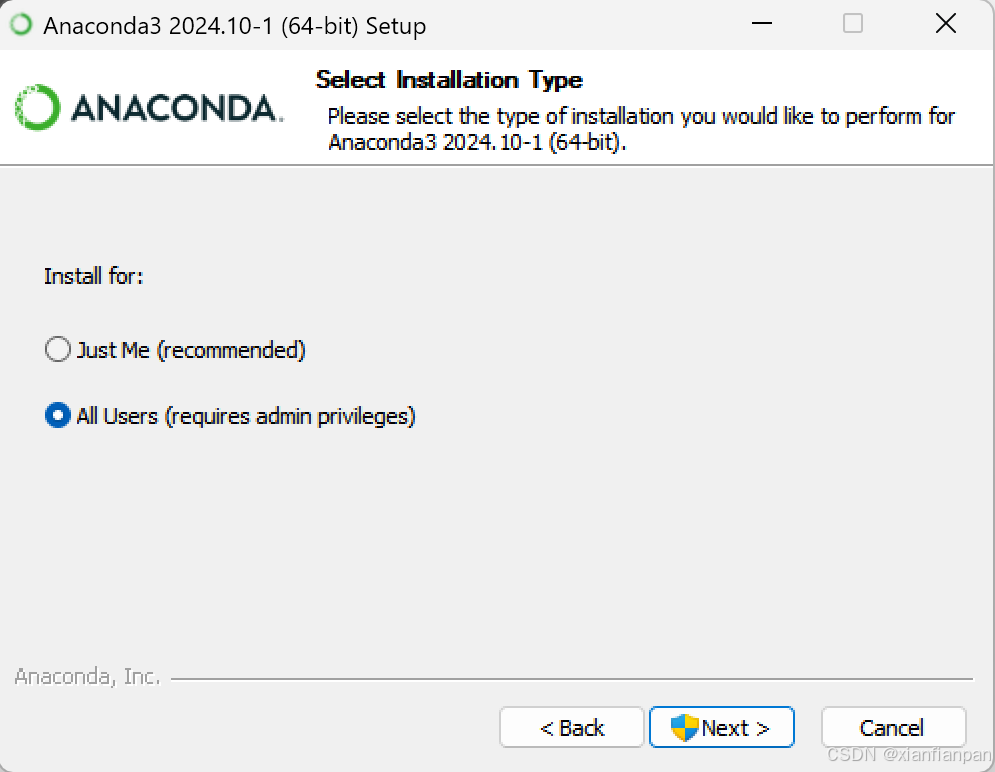
切记安装路径不要选C盘!!!
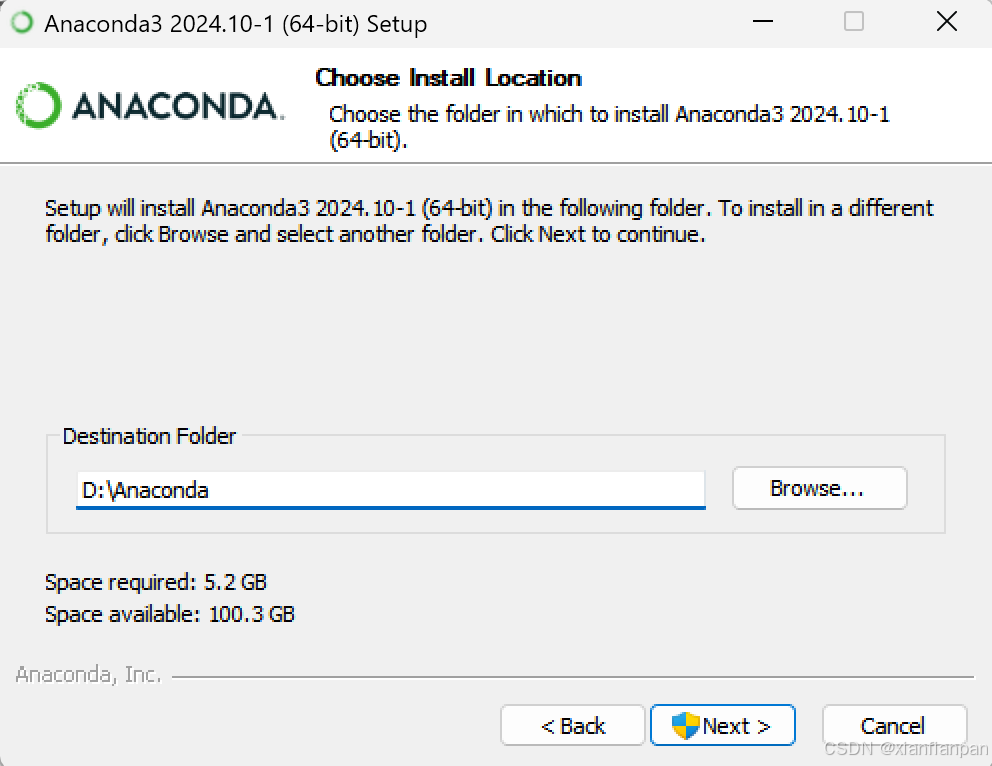
3.配置系统变量

二、测试conda
1、按下win+r打开运行框,输入cmd,回车
2、在命令提示符中输入conda
3、自动显示:
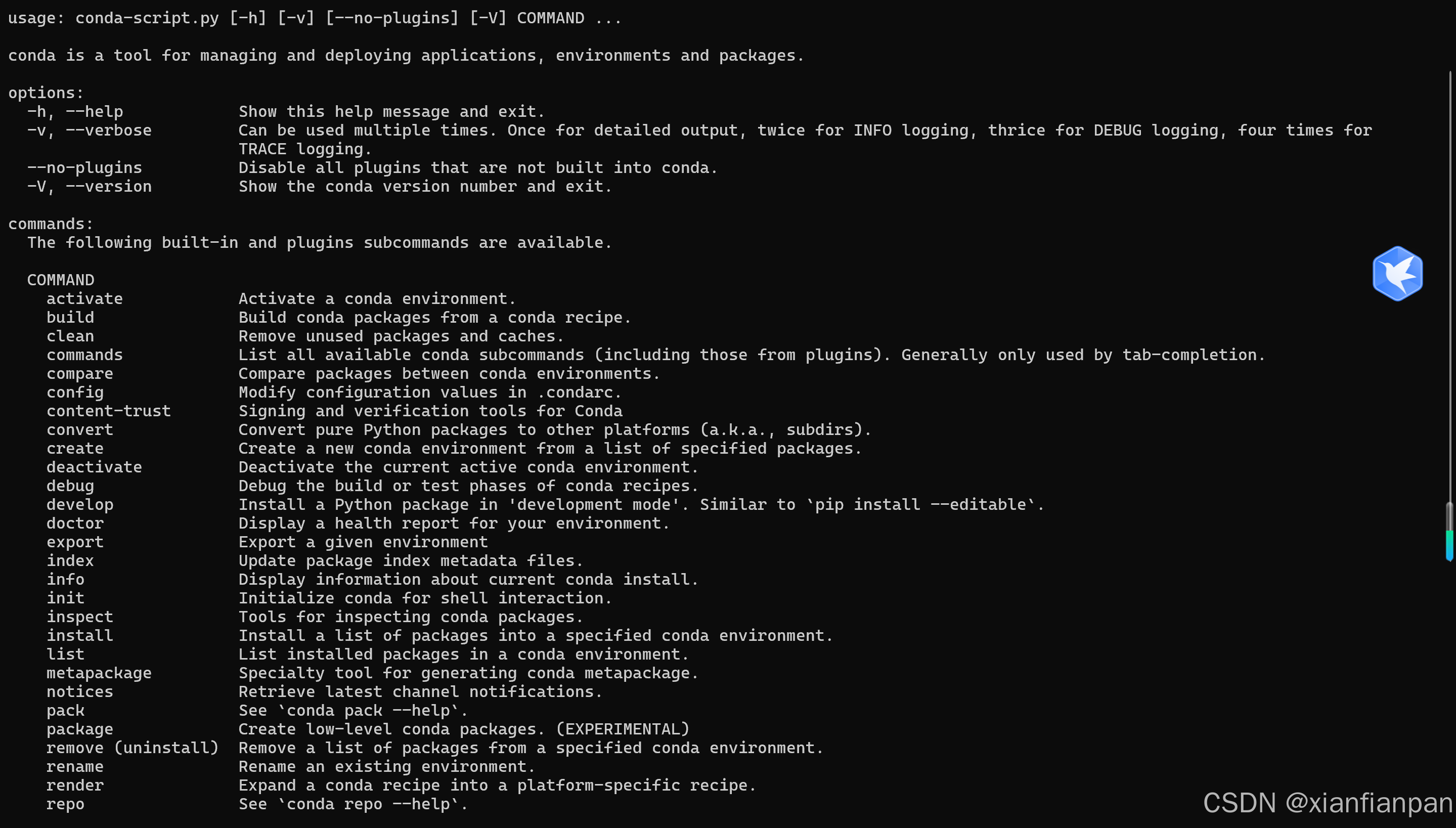
4、输入conda list,显示:

三、conda+pip换源
1、pip换源:
在cmd中输入:
pip config set global.index-url https://mirrors.aliyun.com/pypi/simple
2、conda换源:
在cmd中输入:
conda config --add channels https://mirrors.tuna.tsinghua.edu.cn/anaconda/pkgs/main
conda config --add channels https://mirrors.tuna.tsinghua.edu.cn/anaconda/pkgs/free
conda config --add channels https://mirrors.tuna.tsinghua.edu.cn/anaconda/pkgs/r
conda config --add channels https://mirrors.tuna.tsinghua.edu.cn/anaconda/pkgs/pro
conda config --add channels https://mirrors.tuna.tsinghua.edu.cn/anaconda/pkgs/msys2
conda config --set show_channel_urls yes
conda config --show channels
conda config --add envs_dirs D:\Anaconda\envs
conda config --add pkgs_dirs D:\Anaconda\pkgs
三、conda虚拟环境安装open-webui
1、打开cmd,输入:
conda create -n Webui python=3.11
等待虚拟环境创建完成~~
2、环境创建完成后,进入:
conda activate Webui
3、进入环境后安装open-webui:
pip install open-webui==0.2.0
4、open-webui包安装完成,启动
open-webui serve
自动显示:
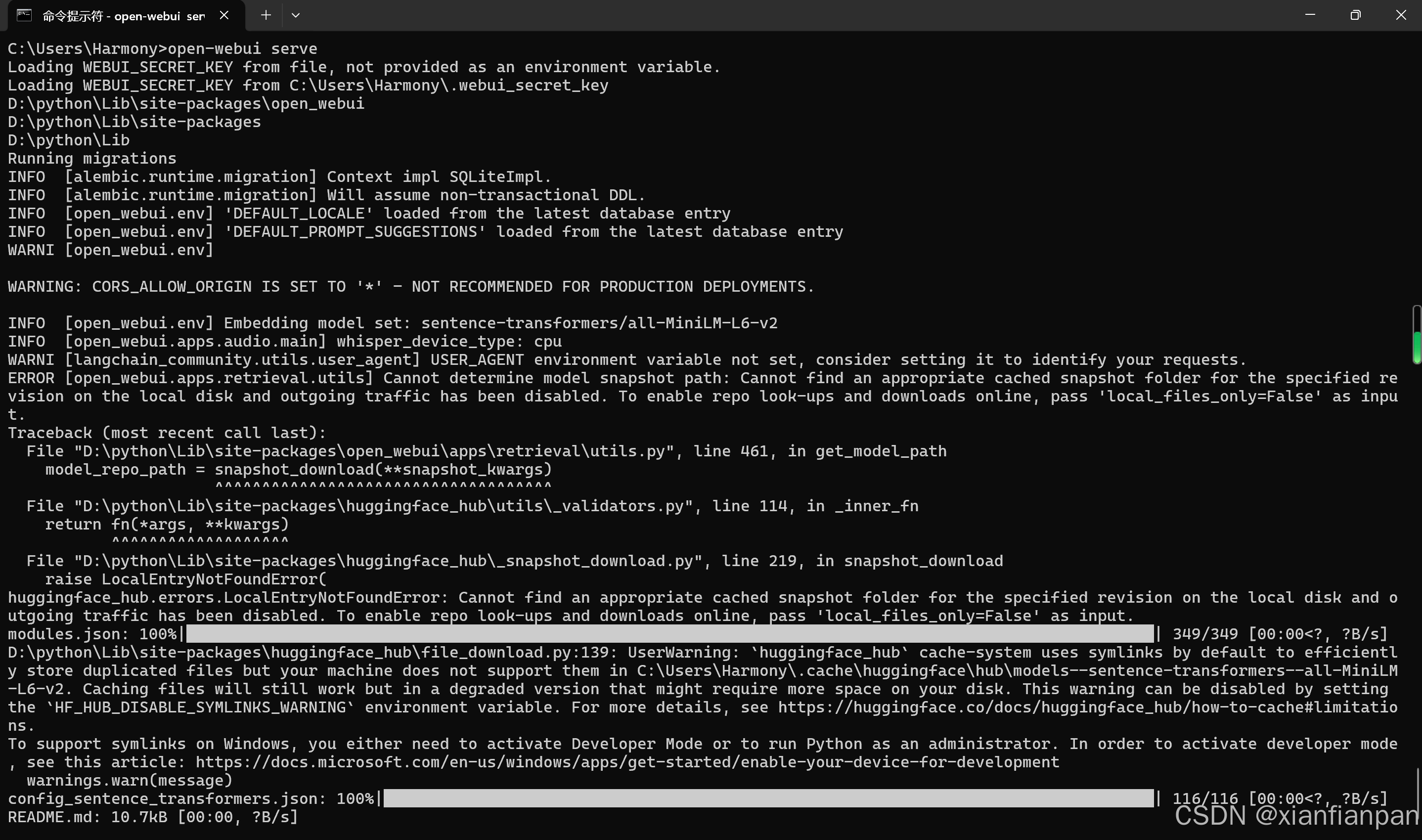
安装成功后,出现Open-Webui界面:
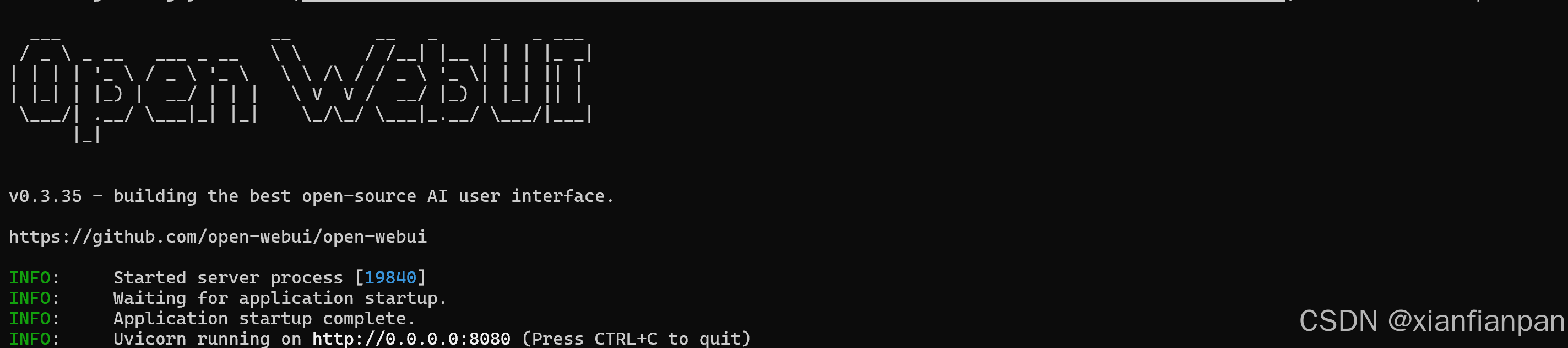
打开Open-Webui网页
四、升级open-webui至最新版本
打开cmd,输入:
pip install open-webui --upgrade
五、运行ollama+open-webui
1、打开cmd,输入:
ollama serve
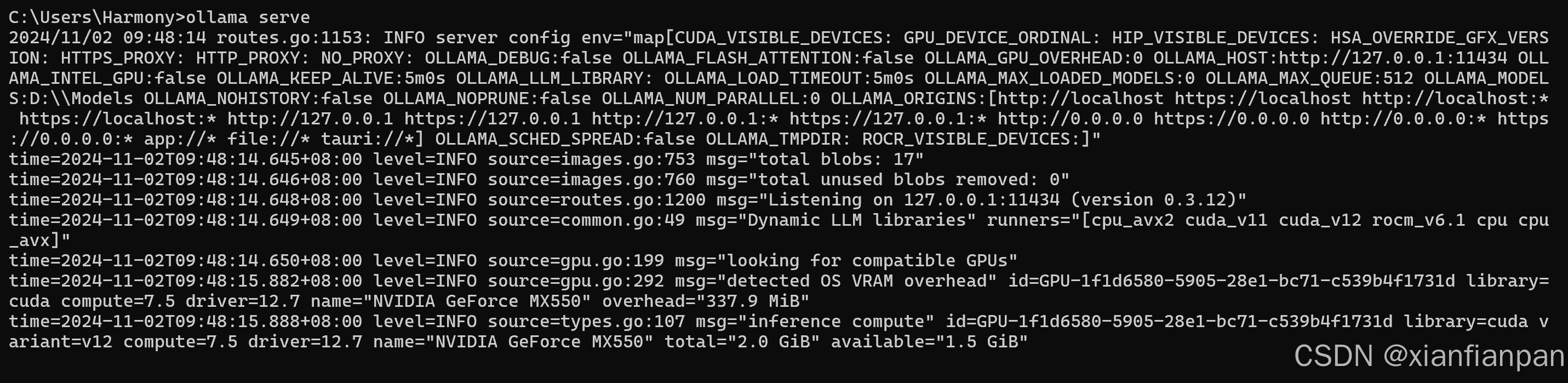
2、打开另一个cmd,输入:
conda activate Webuiopen-webui serve
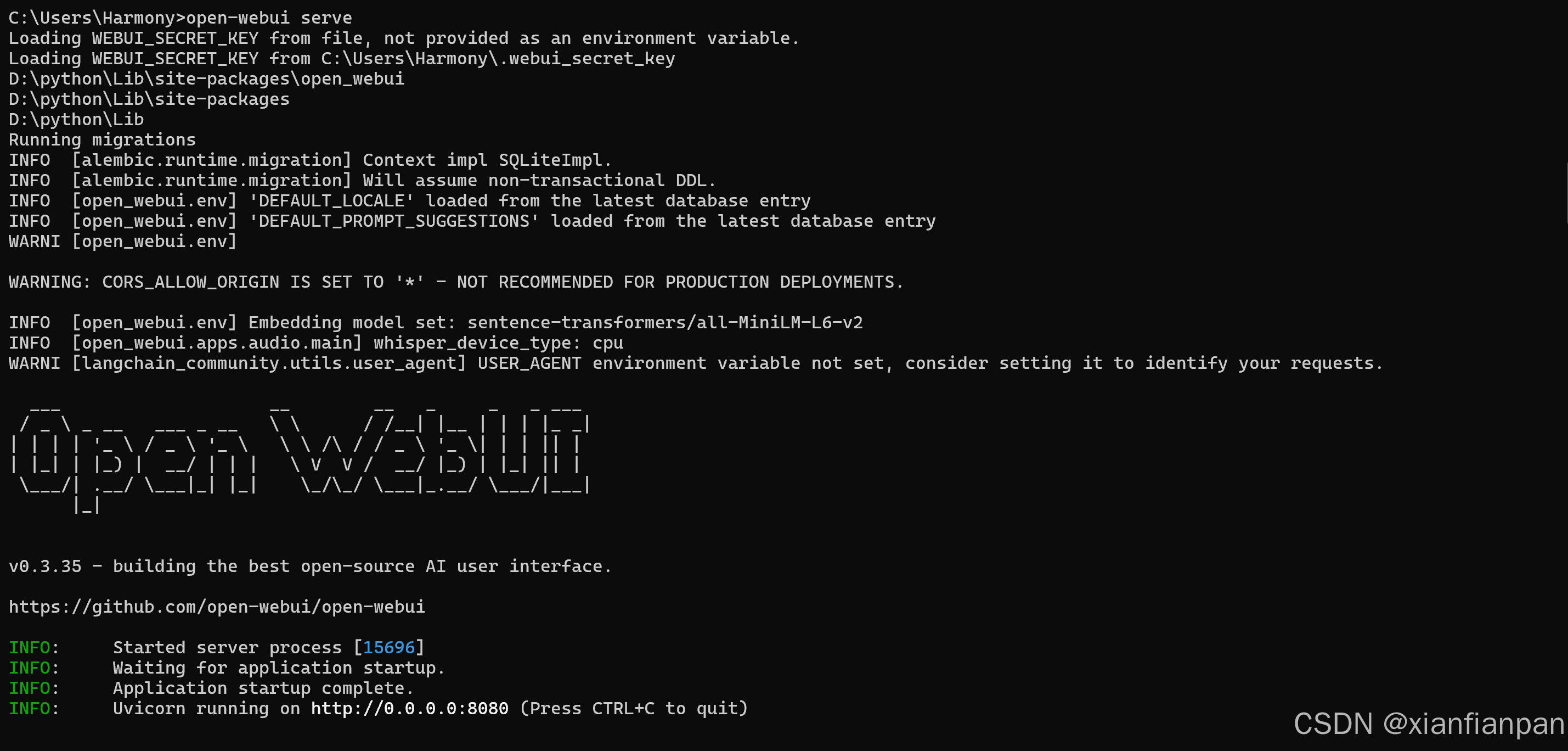
3、访问链接:
open-webui
网站截图:
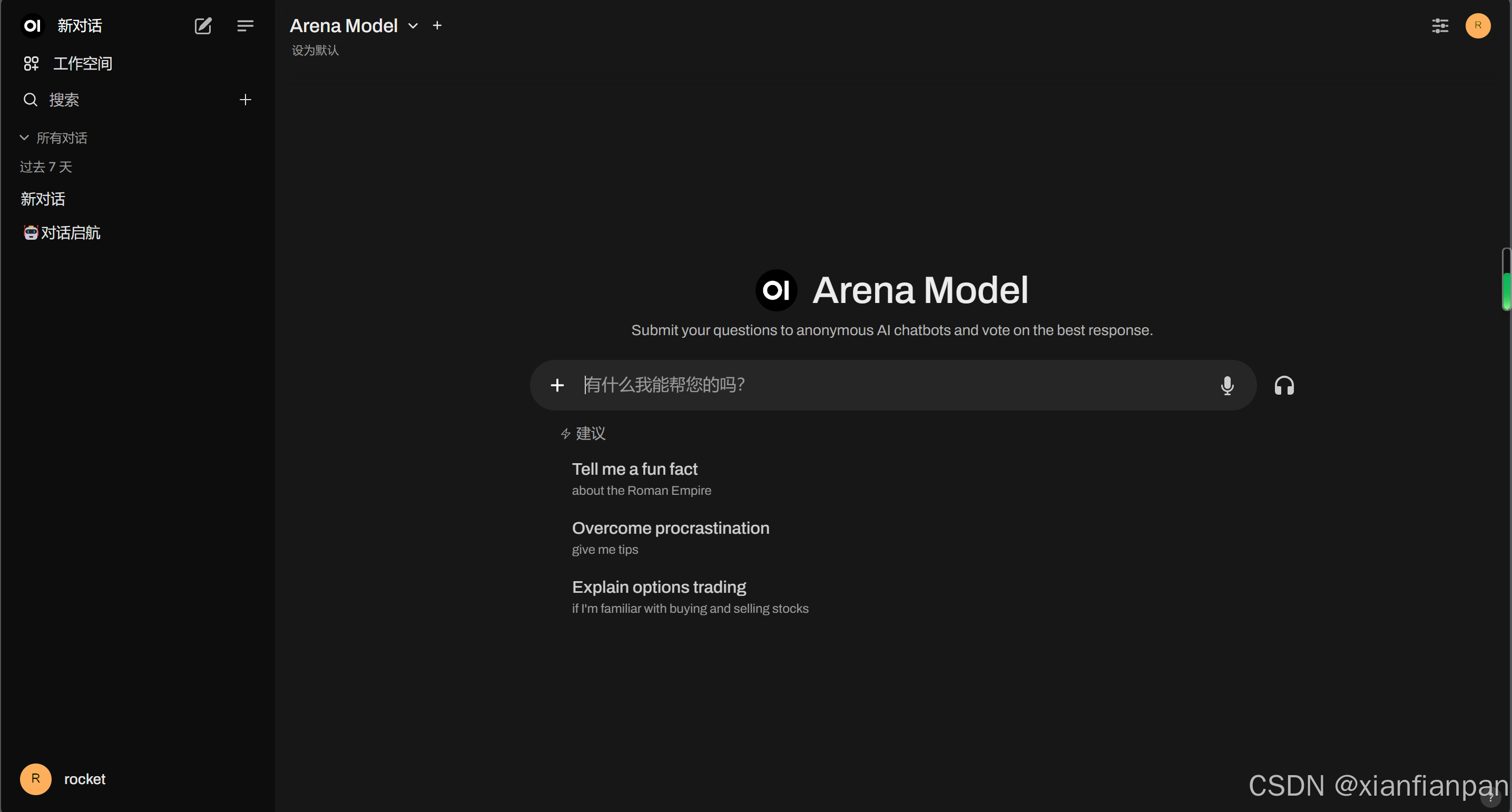
登陆界面截图:
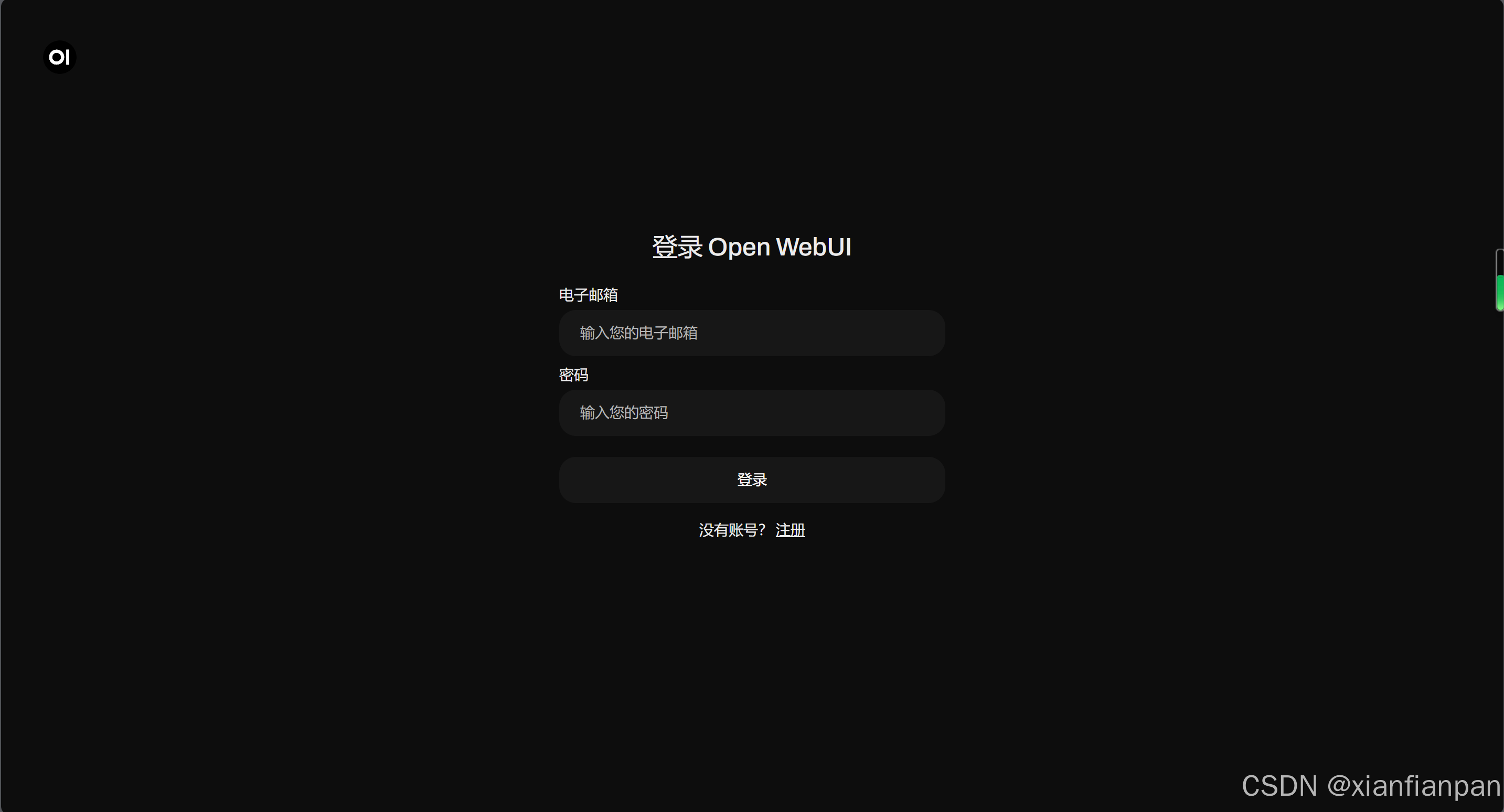
六、问题解决
1、open-webui启动时加载速度慢
解决方法:
删除用户名下的.cache文件夹

使用此文件夹替换:
下载zip文件
推荐本站淘宝优惠价购买喜欢的宝贝:

以下内容需要兑换:
本文链接:https://hqyman.cn/post/10165.html 非本站原创文章欢迎转载,原创文章需保留本站地址!
打赏

微信支付宝扫一扫,打赏作者吧~
休息一下~~
 HQY 一个和谐有爱的空间
HQY 一个和谐有爱的空间